
Innehållsförteckning:
- Steg 1: Designregelinställning
- Steg 2: Ställ in regel för ett nät
- Steg 3: Kontrollera DRC -felet
- Steg 4: DRC -feltyp
- Steg 5: Spårlängd: Spårlängden på alla samma spår måste vara mindre än designregelns spårlängd
- Steg 6: Spårbredd: Spårvidden måste vara större än designregelns spårvidd
- Steg 7: Via Diameter: Via Diameter måste vara större än designregelns diameter
- Steg 8: Via borrdiameter: Via borrdiameter måste vara större än designregelns borrdiameter
- Steg 9:
- Författare John Day [email protected].
- Public 2024-01-30 12:37.
- Senast ändrad 2025-01-23 15:10.
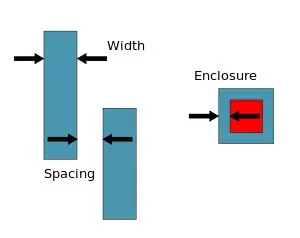
Design Rule Checking (DRC) är en process som används för att identifiera fel och felaktigheter som avstånd och spårbredder i en PCB -design/layout. Layoutet på ett kretskort är utformat med hjälp av programvara, varje kretskortstillverkare har en uppsättning regler som de publicerar som specificerar olika parametrar, till exempel vad avståndet mellan varje rad ska vara, minsta storlek på vias, bredden på en rad etc.
När en konstruktion väl har skickats till en PCB -tillverkare kör de en DRC för att säkerställa att den inlämnade designen överensstämmer med deras publicerade standard. Detta säkerställer att kretskortet kommer att tillverkas enligt specifikationer. Om det finns några fel matchningar påpekar DRC dem och designern uppdaterar sedan designen/layouten i enlighet därmed. DRC (Design Rule Checking) är ett måste för att säkerställa att det inte finns några designöverträdelser i kretskortet. Denna kontroll görs före tillverkningen av den sista brädan. Designreglerna är olika för varje kretskortstillverkare. Användare bör kontrollera designreglerna för en PCB -tillverkare innan de skickar in en PCB -design till tillverkaren.
Steg 1: Designregelinställning
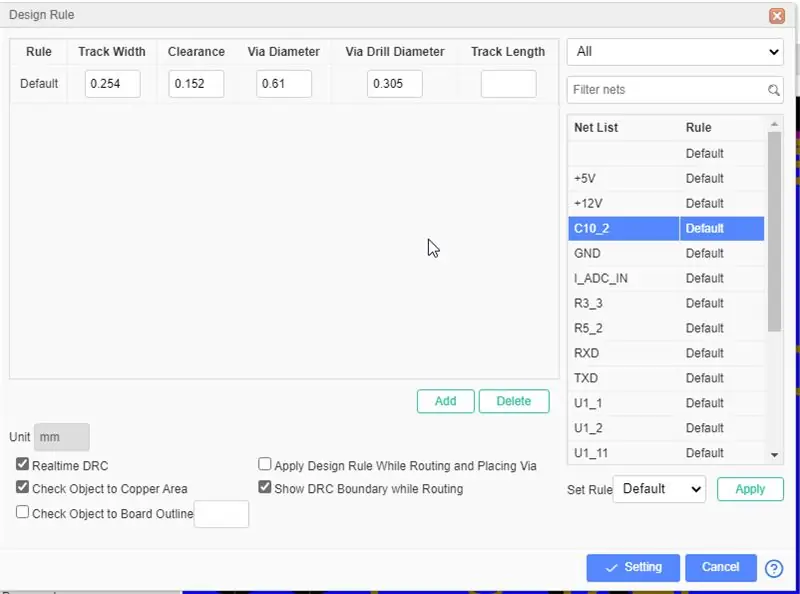
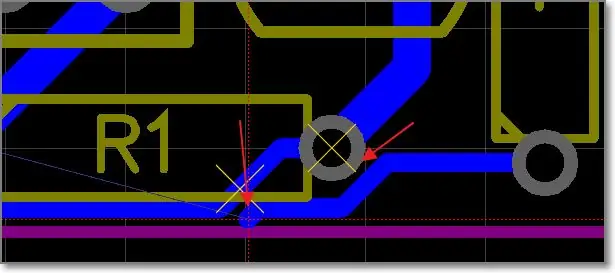
Via på: Verktyg> Designregel … eller Via: högerklicka på duken - Designregel … för att öppna dialogrutan för designregel.
Enheten följer dukenheten. Regel: Standardregeln som heter "Standard", du kan lägga till den nya regeln som du kan byta namn på och ställa in parametrar för den. Varje nät kan ställas in som en regel.
Spårvidd: Nuvarande regelns spårvidd. Spårbredden på kretskortet kan inte understiga detta värde.
Clearance: Clearance av olika objekt som har olika nät. Klaringen av kretskortet kan inte understiga detta värde.
Via Diameter: Via -diametern för nuvarande regel. Kretskortets överdiameter kan inte understiga detta värde. Såsom hålets/flerskiktsplattans diameter.
Via borrdiameter: Den nuvarande regelns via borrdiameter. PCB: s borrdiameter kan inte understiga detta värde.
Spårlängd: Alla spårlängder för nuvarande regel. Längden på spåren tillhör samma nät bör inte vara längre än detta värde. Inklusive båglängden. När inmatningsrutan är tom blir längden obegränsad.
Realtid DRC: Efter aktivering, när du dirigerar DRC kommer att kontrollera hela tiden, när visas felet kommer duken att visa "X" -markeringen.
Kontrollera objekt till kopparområde: Kontrollera objektens avstånd till kopparområdet. Om du inaktiverar det här alternativet måste du bygga om kopparområdet innan du genererar Gerber med SHIFT+B.
Kontrollera objekt till brädkontur: När du aktiverar kan du ställa in ett värde för att kontrollera avståndet för objekten till konturlinjen.
Tillämpa designregel när du dirigerar och placerar via: När du dirigerar och placerar ett nytt via följer de designregeln för att ställa in dem bredd och storlek.
Visa DRC -gräns under routning: Vid routing kommer du att se en oultine runt spåret. Dess diameter beror på desgin -regeln.
Steg 2: Ställ in regel för ett nät
- Klicka på knappen "ny" för att skapa en regel eller använd standardregeln
- Välj ett eller flera nätverk till höger, stöd för att hålla ned CTRL -tangenten för flera val, och kan också utföra sökordsfiltrering och regelklassificeringsfiltrering
- Välj sedan den regel du vill ställa in i avsnittet "ange regler" nedan och klicka på "tillämp" -knappen. Nätverket tillämpar regeln.
- Klicka på knappen "Inställningar" för att tillämpa regeln.
Steg 3: Kontrollera DRC -felet
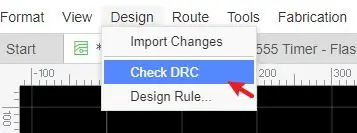
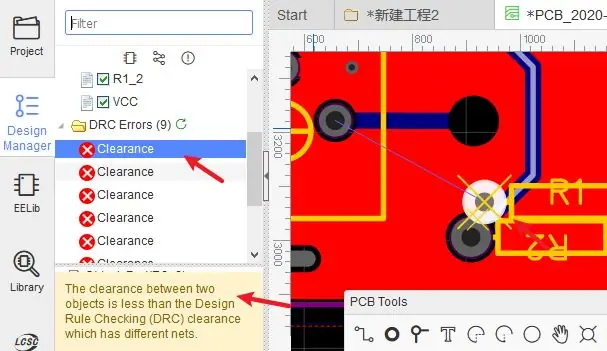
Via "Design Manager - DRC Error" eller "Top Menu - Design - Check DRC", klicka på uppdateringsikonen för att köra DRC. Om ditt kretskort är en stor fil och har ett kopparområde som kan ta några gånger att kontrollera DRC, vänta ett tag.
Efter att du har kontrollerat kan du se allt fel vid "DRC -fel", klicka på felet som de relaterade objekten markeras.
Steg 4: DRC -feltyp
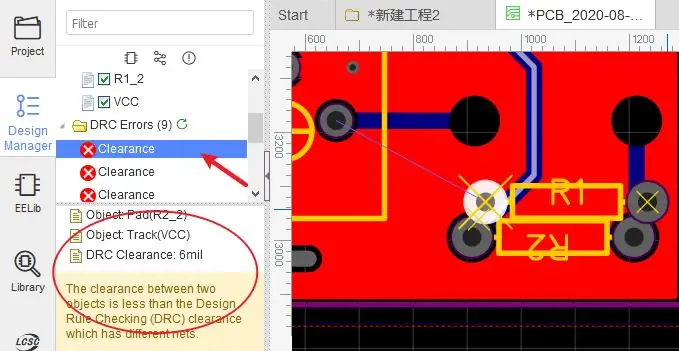
Clearance: Object to Object. Om två olika nätobjekt är för nära, och avståndet är mindre än designregelns avstånd, visar det Clrearance -felet.
Steg 5: Spårlängd: Spårlängden på alla samma spår måste vara mindre än designregelns spårlängd
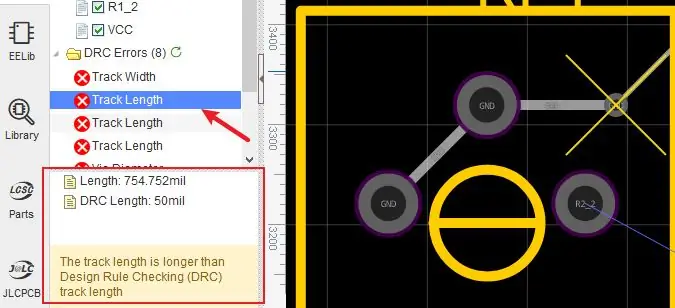
Steg 6: Spårbredd: Spårvidden måste vara större än designregelns spårvidd
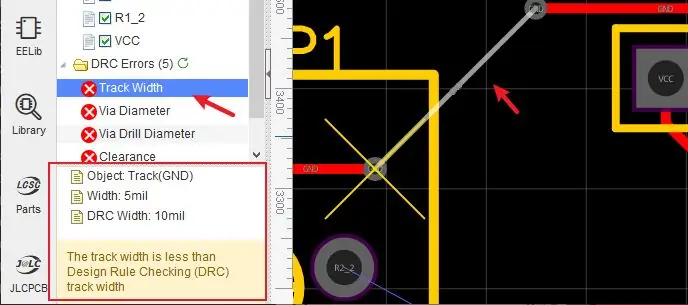
Steg 7: Via Diameter: Via Diameter måste vara större än designregelns diameter
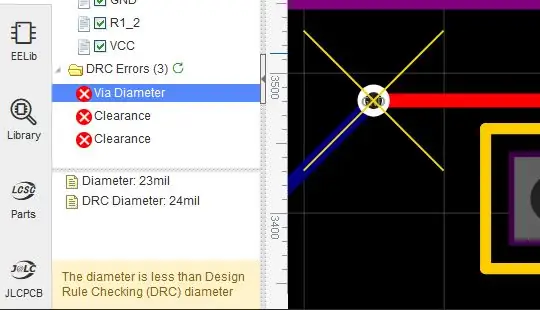
Steg 8: Via borrdiameter: Via borrdiameter måste vara större än designregelns borrdiameter
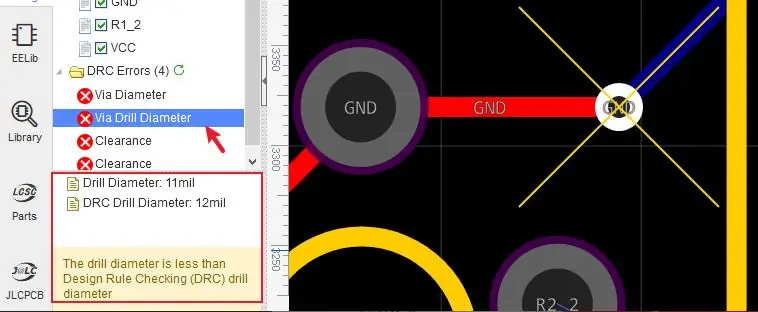
Steg 9:
Notera:
- När du konverterar en schematisk till kretskort aktiveras DRC i realtid. Men i det gamla kretskortet är DRC i realtid inaktiverat. du kan aktivera det i bilden enligt ovan.
- Designregelkontroll kan bara hjälpa dig att hitta några uppenbara fel.
- Färgen på DRC -felet kan ställas in i lagerhanteraren
Rekommenderad:
Vad finns i en servo och hur man använder den med Arduino Fullständig handledning: 6 steg

Vad finns i en servo och hur man använder med Arduino Full Tutorial: i den här självstudien, låt oss utforska vad som är en servowatch den här videohandledningen
Hur man ändrar webbplatser för att visa vad man vill: 3 steg

Så här ändrar du webbplatser för att visa vad du vill. Åh det roliga du kan ha … Detta är ett galet enkelt och enkelt sätt att ändra webbplatser i din webbläsare för att visa vad du vill. detta ändrar inte webbplatsen någon annanstans än din webbläsare, och om du laddar om webbsidan går den tillbaka till
Återanvänd en LED -RF -fjärrkontroll för att styra "vad som helst" !: 5 steg

Återanvända en LED -RF -fjärrkontroll för att styra "vad som helst" !: I det här projektet kommer jag att visa dig hur du kan återanvända en LED -RF -fjärrkontroll för att styra i stort sett vad du vill med den. Det betyder att vi kommer att titta närmare på överföringsprocessen för RF -fjärrkontrollen, läsa in de skickade data med en Arduino µC
Så, du laddar STM32duino Bootloader i din "blå piller" Så vad nu ?: 7 steg

Så, du laddar STM32duino Bootloader i din "blå piller" … Så vad nu ?: Om du redan läser mina instruktioner som förklarar hur man laddar STM32duino bootloader eller annan liknande dokumentation, försöker du ladda kodexempel och …. kan vara ingenting händer överhuvudtaget. Problemet är många, om inte alla exempel för " Generic " STM32 vill
Vad är en CPU, vad gör den och hur felsöker du den: 5 steg

Vad är en CPU, vad gör den och hur felsöker du den: Varje dag läser du här termen " CPU " eller " Processor " kastas runt, men vet du verkligen vad det betyder? Jag kommer att gå igenom vad en CPU är och vad den gör, sedan kommer jag att gå igenom vanliga CPU -problem och hur jag eventuellt kan fixa dem
